在上一篇文章中使用 Windows Server 2016 部署证书服务器,证书服务器在部署完毕后还需要进行一些配置后才算完成。
0x01 部署后配置
在部署完证书服务器后,点击“服务器管理器”点击旗帜的黄色感叹号,点击“配置目标服务器上的Active Direectory证书服务”
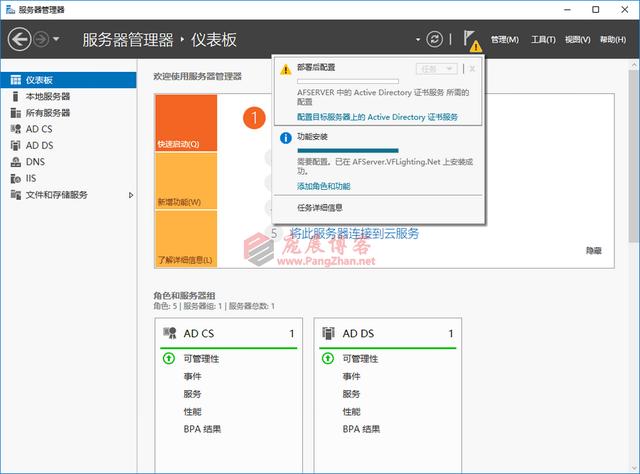
0x02 指定凭据
默认是的凭据是域管理员,可以更改为指定的账户,没有特殊需求就保持默认,下一步;
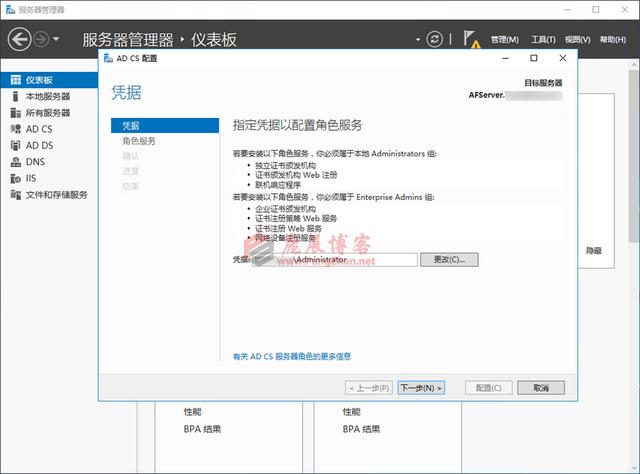
0x03 角色服务
勾选“证书颁发机构”和“证书颁发机构Web注册”下一步;
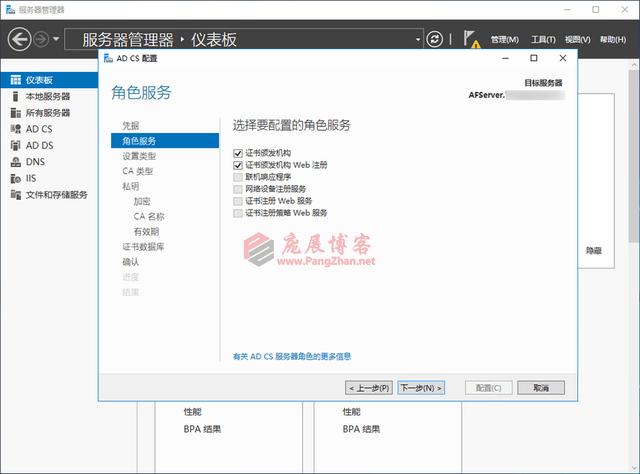
在上一篇文章中使用 Windows Server 2016 部署证书服务器,证书服务器在部署完毕后还需要进行一些配置后才算完成。
在部署完证书服务器后,点击“服务器管理器”点击旗帜的黄色感叹号,点击“配置目标服务器上的Active Direectory证书服务”
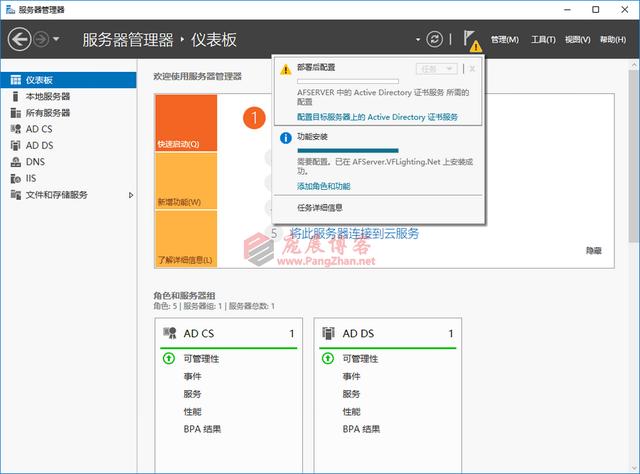
默认是的凭据是域管理员,可以更改为指定的账户,没有特殊需求就保持默认,下一步;
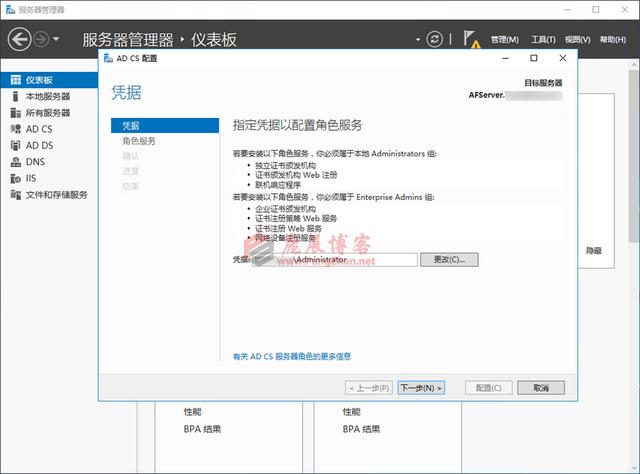
勾选“证书颁发机构”和“证书颁发机构Web注册”下一步;
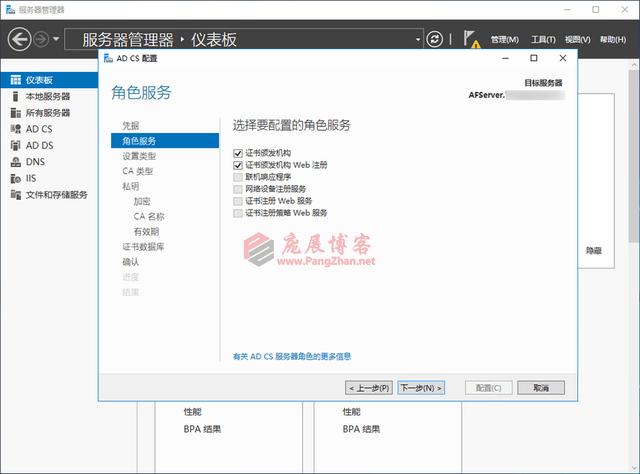
 9886
9886

 被折叠的 条评论
为什么被折叠?
被折叠的 条评论
为什么被折叠?


